如今許多家庭中都不止有一台電腦,往往都有一台台式機、一台筆記本或者是更多。那麼如何更合理的組織家庭中的電腦,更高效的共享它們之間的資源呢?Windows 7系統中加入了一項名為家庭組的家庭網絡輔助功能,通過這項功能我們可以更輕松地在家庭的電腦之間共享文檔、音樂、照片及其他資源,也可以對打印機進行更方便地共享。下面,七仔就與大家一起來試用Windows 7的家庭組功能。
首先打開Windows 7資源管理器,在左側的列表中點擊“家庭網組”,這時我們就可以在右側的界面中看到家庭網組的設置區域。如果當前你的家庭網絡中沒有其它已創建的家庭網組存在的話,那麼你就可以看到一個創建家庭網組的按鈕,點擊它即可開始輕松的創建過程。
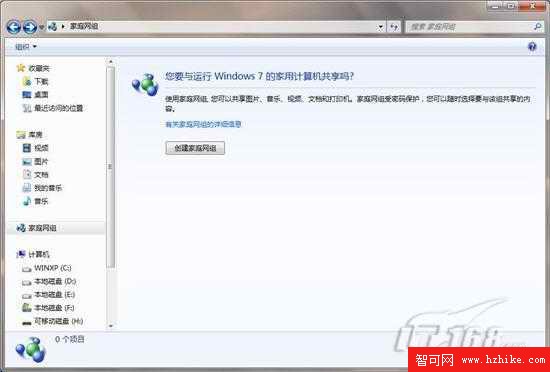
圖1 創建家庭網組
在創建家庭網組的向導中,我們首先選擇要與家庭網組共享的文件類型。這裡默認包括了圖片、音樂、視頻、文檔和打印機五個選項,其中前四個分別對應庫房中默認存在的幾個共享文件夾。

圖2 設置要與家庭網組共享的文件類型
接下來,家庭網組創建向導會自動生成一串密碼,當家庭中其它計算機添加到該網組時必須輸入這串密碼。在這個界面中,密碼是自動生成且無法手動更改的,你一定覺得這個密碼過於復雜難記吧?七仔也有同感!不過不用著急,這裡生成的密碼沒有多大意義,在後面我們完全可以自己手動設置易記的密碼。
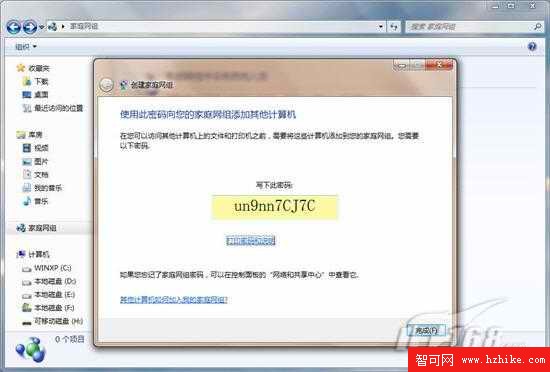
圖3 家庭網組密碼設置
這時我們便完成了家庭網組的創建,的確非常簡單吧?回到資源管理器的家庭網組界面中,這時我們便可看到新的一番“景象”:界面中列出了其它電腦加入家庭網組的操作步驟,還提供了查看家庭網組密碼和設置的選項。